Tin tức
Cách Backup và Restore dữ liệu trên Windows 10 đơn giản và dễ hiểu
Việc Backup và Restore dữ liệu trên Windows 10 của máy tính lại sẽ giúp máy tính của bạn lưu trữ và sao lưu dữ liệu một cách tốt hơn. Hãy để Retro mách bạn cách để Backup và Restore dữ liệu trên Windows 10 cực kỳ đơn giản, dễ hiểu nhé!
Backup và Restore dữ liệu là gì?
-
Backup
Backup dữ liệu là quá trình sao chép và lưu trữ toàn bộ nội dung của dữ liệu gốc quan trọng trên trang web, máy chủ của máy tính hoặc bất kỳ bộ nhớ và thiết bị lưu trữ nào khác. Ngoài ra, Backup có thể được lưu trữ dưới dạng dữ liệu sao lưu trên nhiều thiết bị khác nhau.
Bạn có thể hiểu một cách đơn giản rằng việc backup dữ liệu cũng tương tự như việc xe máy của bạn cần được mua bảo hiểm. Backup là thao tác dùng để tạo bản sao dữ liệu chạy trên máy chủ, VPS, host, máy tính,… giúp hạn chế lỗi hoặc hỏng hóc nếu máy tính bị hư hỏng.

-
Restore
Restore dữ liệu là quá trình khôi phục dữ liệu gốc trong trường hợp máy tính hoặc máy chủ gặp sự cố hoặc hỏng hóc. Bạn chỉ có thể khôi phục dữ liệu sau khi sao lưu để bảo vệ dữ liệu của mình.
Restore dữ liệu giúp máy tính cải thiện khả năng chịu lỗi từ hệ thống FT (Fault Tolerance). Khôi phục có khả năng tăng tốc độ đọc ghi ổ đĩa để cải thiện hiệu suất hệ thống.
Đặc biệt, việc khôi phục lại dữ liệu từ bản backup trước khi gặp sự cố có ý nghĩa lớn của Restore. Tuy nhiên, restore dữ liệu cũng không hoàn toàn chịu được lỗi do khả năng không chắc chắn khi phục hồi được lỗi dữ liệu đã xảy ra.

Việc Backup dữ liệu có tầm quan trọng như nào?
Backup dữ liệu là một trong những điều cần làm đối với mỗi cá nhân hoặc tổ chức. Dù bạn đang sử dụng máy tính để bàn, laptop hay cả một hệ thống máy chủ server cho cả một cơ quan, tổ chức thì việc bảo mật dữ liệu luôn là một trong những yếu tố vô cùng quan trọng.
Đối với một doanh nghiệp đang điều hành website thì việc bảo mật và sao lưu dữ liệu là vô cùng quan trọng. Trong tổ chức, công ty thì toàn bộ dữ liệu được tổng hợp ở máy chủ.
Vì vậy nếu trường hợp công ty bị sự cố virus, sập nguồn, hư hỏng thì phương án phục hồi từ dữ liệu đã được Backup (sao lưu) trước đó là tốt nhất.

Cách Backup Windows 10
Bước 1: Đầu tiên, bạn hãy nhấn vào biểu tượng Start > Chọn biểu tượng Settings.
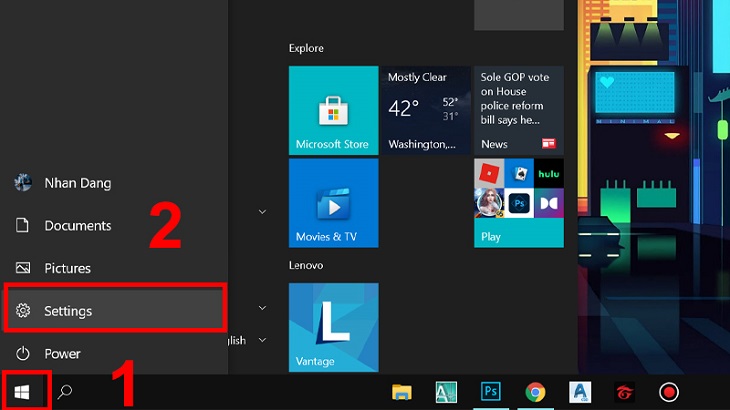
Bước 2: Chọn Update & Security.
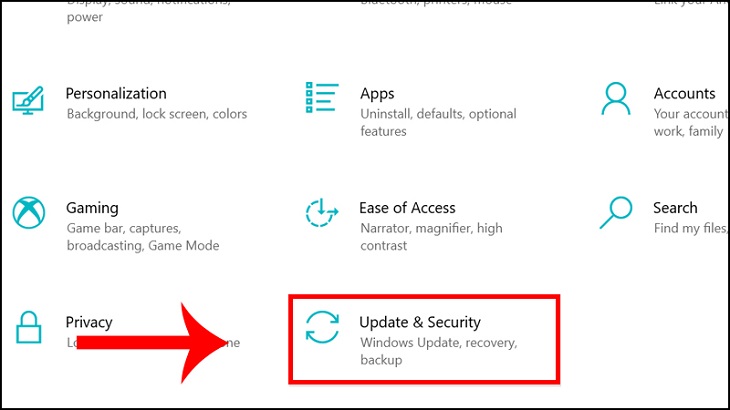
Bước 3: Sau đó, bạn chọn Backup > Chọn Go to Backup an Restore (Windows 7).
e
Bước 4: Tiếp theo, bạn chọn Set up Backup.
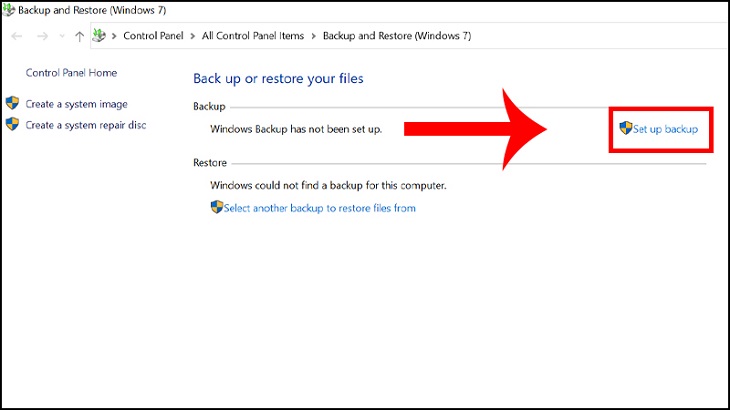
Bước 5: Chọn ổ đĩa sẽ lưu file Backup Windows 10 > Chọn Next để đến mục kế tiếp.
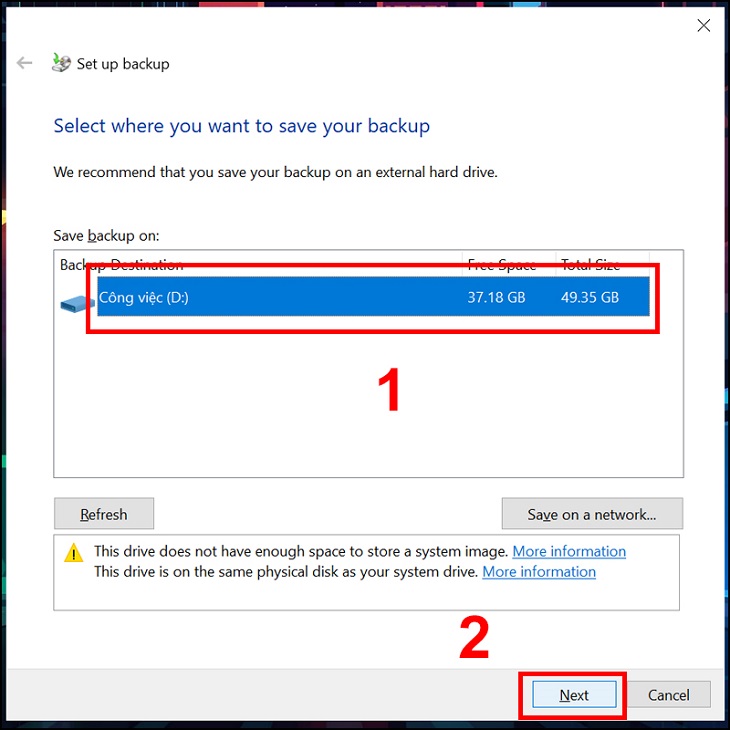
Bước 6: Khi hệ thống cung cấp cho bạn 2 tùy chọn trước khi thực hiện Backup dữ liệu. Chọn Let Windows Choose > Chọn Next.

Bước 7: Chọn Change schedule.
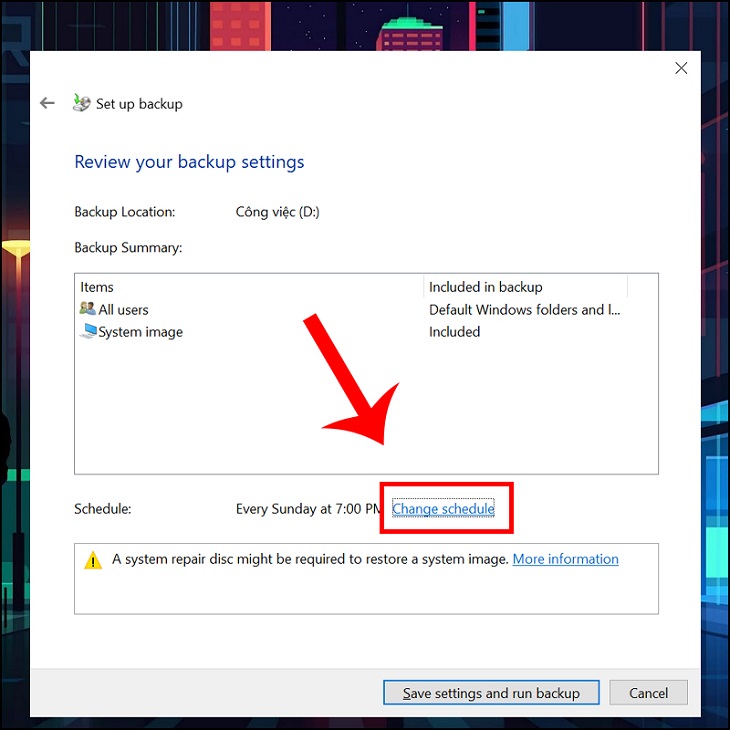
Bước 8: Tiến hành bỏ chọn Run Backup on a schedule > Chọn OK.

Bước 9: Sau đó, bạn chọn Save settings and run Backup.

Bước 10: Khi bạn thực hiện thao tác hoàn tất sẽ không có bất cứ thông báo nào được hiển thị. Tuy nhiên, bạn có thể thấy thông tin của file Backup hiển thị trong mục Back up and Restore your files.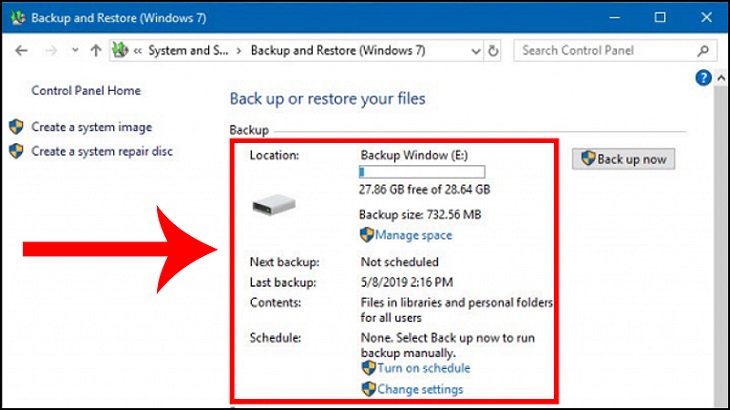
Cách Restore Windows 10
Bước 1: Đầu tiên, bạn hãy chọn vào biểu tượng Start >Chọn Settings > Chọn Update & Security

Bước 2: Chọn Backup > Chọn vào mục Go to Backup an Restore (Windows 7).

Bước 3: Chọn Select another Backup to Restore files from.
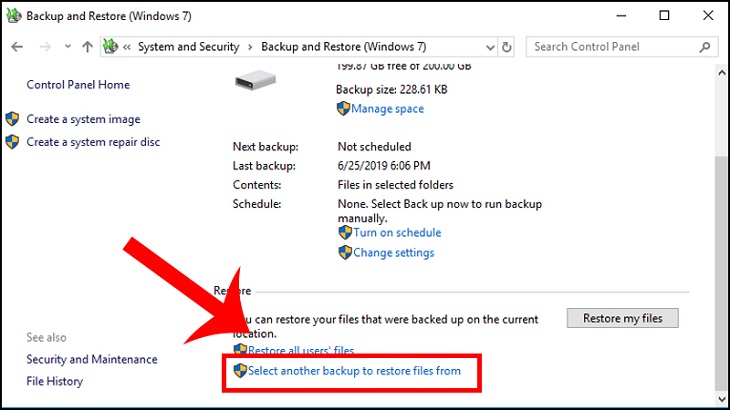
Bước 4: Chọn file Backup > Chọn Next.
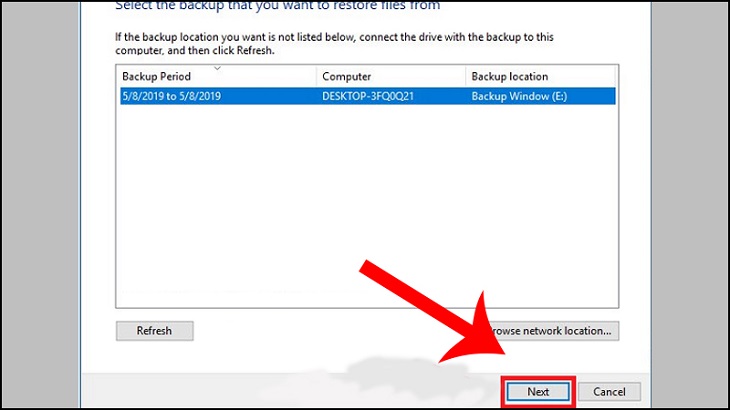
Bước 5: Bạn hãy tích vào mục Select all files from this Backup để khôi phục toàn bộ dữ liệu từ Backup > Chọn Next.
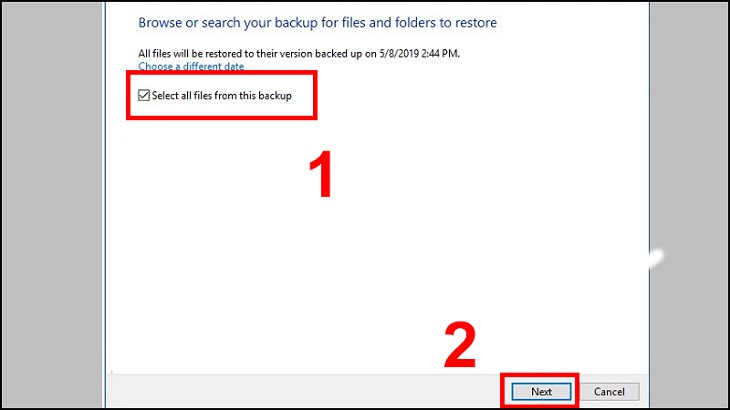
Bước 6: Chọn mục In the original location > Chọn Restore.

Bước 7: Cuối cùng, bạn đã hoàn tất quá trình khôi phục dữ liệu từ hệ điều hành Windows 10.
- Bạn có thể xem thêm: Cách tự động khóa máy tính Windows 11 khi bạn vắng mặt
- Mời bạn ghé thăm Fanpage Facebook của chúng tôi: Laptop Retro
